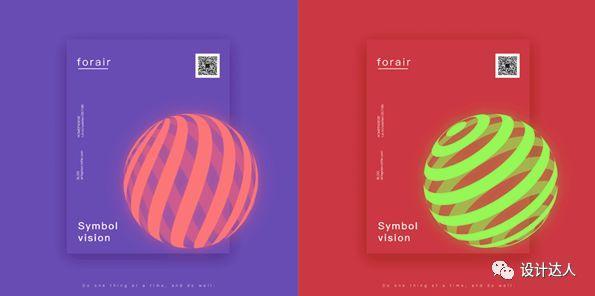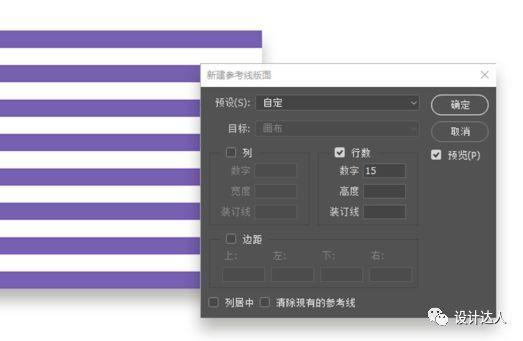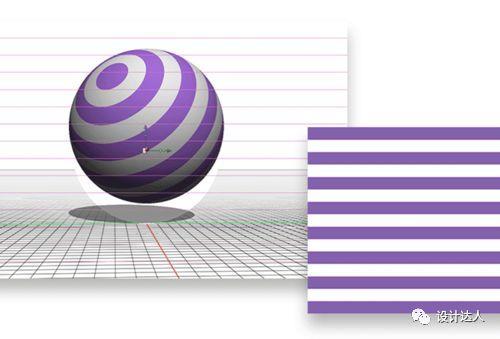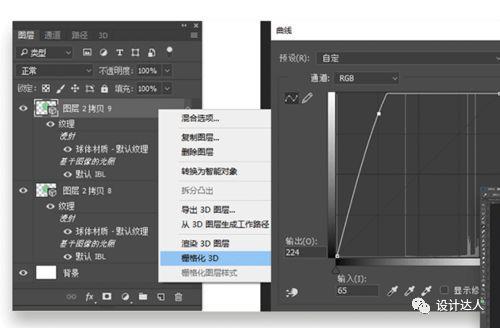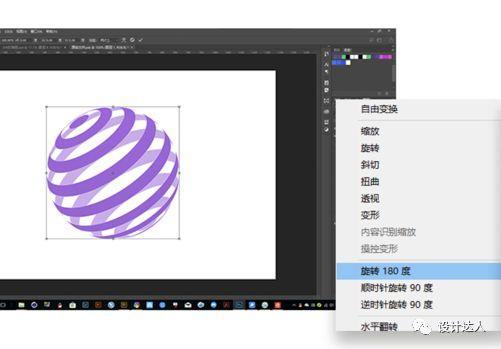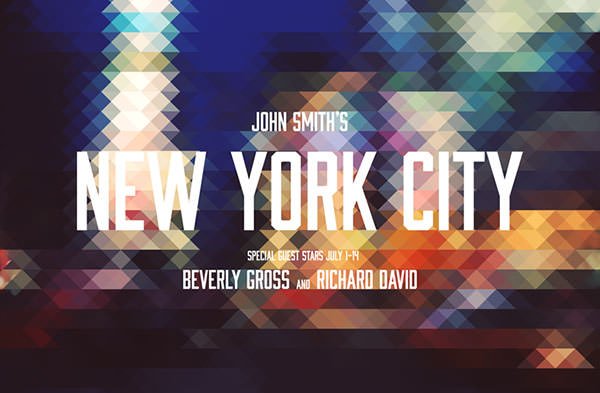用PS 3D功能制作视觉效果不错的球体元素
摘要: 今天分享来自 airisgreen 设计师写的PS教程文章,重点是教大家用 PS 里的 3D 功能来实现漂亮的球体元素,学会后,可以用在日后的海报设计或banner设计上。 请看下面的海报效果图,里面的球体就是使用 PS 的3D 功能实 ...

扫一扫 
扫一扫 
扫一扫 
扫一扫 今天分享来自 airisgreen 设计师写的PS教程文章,重点是教大家用 PS 里的 3D 功能来实现漂亮的球体元素,学会后,可以用在日后的海报设计或banner设计上。 请看下面的海报效果图,里面的球体就是使用 PS 的3D 功能实现,并且非常简单哦!
作者:airisgreen 3D 球体PS教程使用工具:Photoshop 第1步:建立画布、贴图建立画面,通过「视图 – 新建参考线版面」制作球体的贴图。
第2步:应用贴图,制作 3D 形状选中贴图图层,通过「3D – 从层新建风格 – 风格预设 – 球体」,建立「立体球体」。
第3步:去掉 3D 形状的立体感在画面中,鼠标右键,设置3D 场景属性,如下图,选择「样式 – 未照亮的纹理」,然后点击右下角的渲染按钮。
第4步:最后调整复制一层渲染好的「3D 球体」并栅格化3D,效果如下图,然后通过曲线调整(曲线快捷键:CTRL+M,效果如下图)
第5步:旋转制作透视面最后通过变换工具(快捷键:CTRL+T),放置地180度并调整透视图层的透明度为50%即可。 剩下的就是用魔术棒工具找图了,快捷键:W
Tips: 改变贴图的形状还能设计不同款式的球体哦!如下图:
其它 PS 教程推荐: Photoshop制作三角形像素banner教程
点击图片查看教程 手机扫一扫,阅读下载更方便˃ʍ˂ |
@版权声明
1、本网站文章、帖子等仅代表作者本人的观点,与本站立场无关。
2、转载或引用本网版权所有之内容须注明“转自(或引自)网”字样,并标明本网网址。
3、本站所有图片和资源来源于用户上传和网络,仅用作展示,如有侵权请联系站长!QQ: 13671295。
最新评论